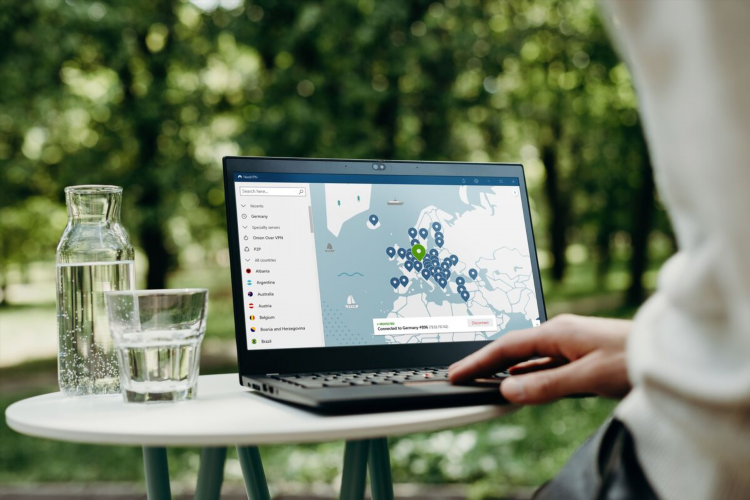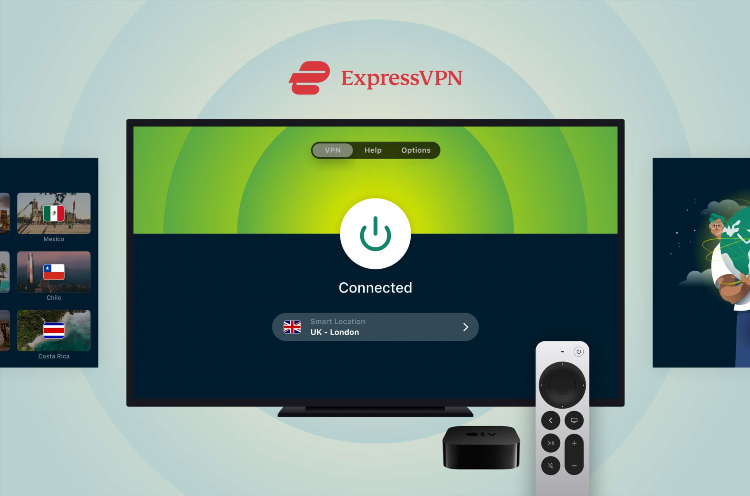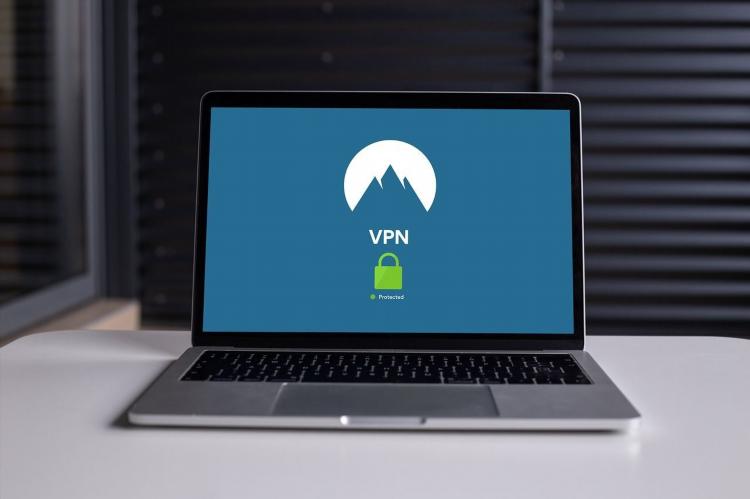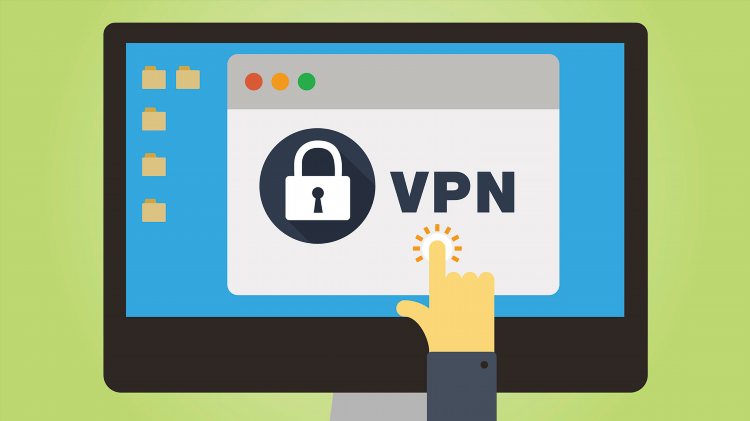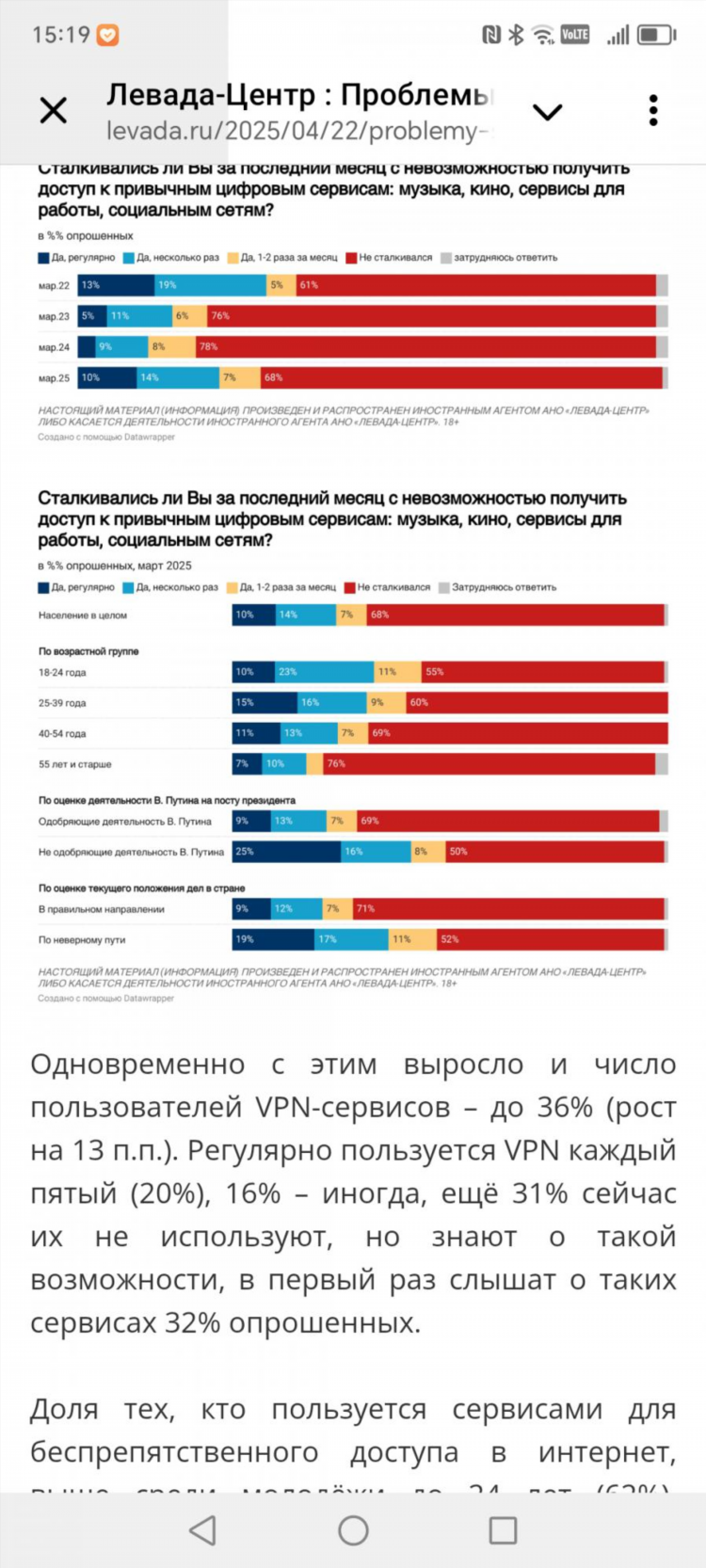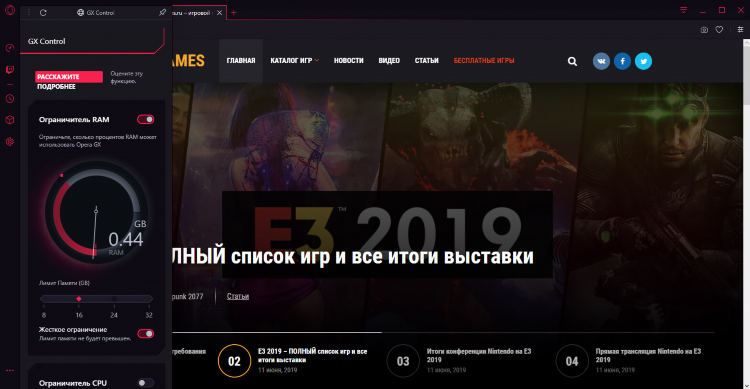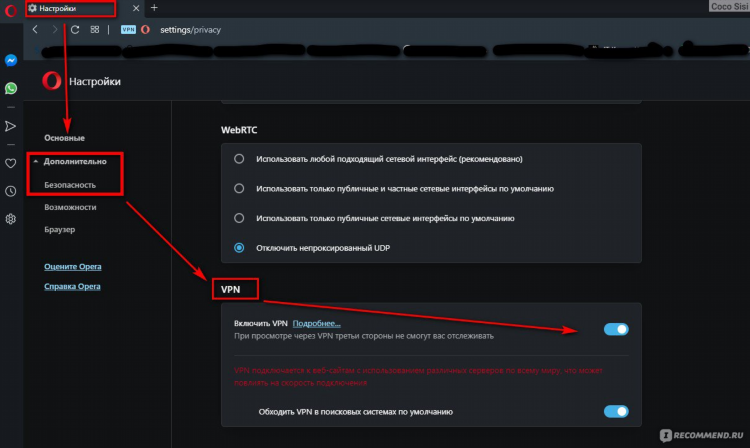
Где в Opera включить VPN
Веб-браузер Opera предоставляет пользователям встроенную функцию VPN (виртуальной частной сети), которая помогает повысить уровень конфиденциальности и безопасности при серфинге в интернете. Включение VPN в Opera не требует установки дополнительных программ, что делает эту опцию удобной для большинства пользователей. В данной статье будет рассмотрено, как включить VPN в браузере Opera, а также основные особенности этой функции.
Почему стоит использовать VPN в Opera?
VPN в браузере Opera позволяет скрывать ваш реальный IP-адрес, маскируя его под адрес сервера, к которому подключен пользователь. Это помогает:
-
Защищать личные данные от взлома.
-
Обходить географические блокировки и доступ к заблокированным ресурсам.
-
Увеличить анонимность при использовании интернета.
Кроме того, встроенный VPN в Opera не ограничивает трафик, в отличие от множества сторонних VPN-сервисов, которые могут накладывать ограничения на скорость и количество доступных данных.
Где в Opera включить VPN: пошаговая инструкция
Для того чтобы начать использовать VPN в Opera, необходимо выполнить несколько простых шагов. Эта функция доступна для пользователей как на ПК, так и на мобильных устройствах.
Включение VPN в Opera на ПК
-
Откройте браузер Opera.
-
Перейдите в меню настроек. Для этого нажмите на иконку в виде трех горизонтальных линий в левом верхнем углу экрана.
-
В открывшемся меню выберите «Настройки» (или используйте сочетание клавиш
Alt+P). -
В меню настроек перейдите в раздел «Приватность и безопасность».
-
Найдите опцию «VPN» и активируйте её, установив галочку в соответствующем поле.
После активации функции VPN в верхней части браузера появится значок с изображением щита, который будет информировать вас о подключении к виртуальной частной сети. Для управления VPN и выбора сервера можно кликнуть по этому значку.
Включение VPN в Opera на мобильных устройствах
-
Откройте приложение Opera на вашем смартфоне или планшете.
-
Перейдите в меню настроек, для этого нажмите на иконку в нижней части экрана (или в верхней панели, в зависимости от устройства).
-
В меню настроек выберите раздел «Приватность».
-
Найдите опцию «VPN» и включите её.
-
После активации VPN значок VPN появится в адресной строке, сигнализируя о том, что соединение защищено.
Возможности и ограничения встроенного VPN в Opera
Встроенный VPN в Opera обладает рядом достоинств и недостатков, которые необходимо учитывать при его использовании.
Преимущества
-
Полная бесплатность: VPN в Opera не требует дополнительных затрат и не накладывает ограничения на количество доступных данных.
-
Простота использования: Настройка VPN занимает несколько минут, и пользователи могут начать использовать его сразу после активации.
-
Шифрование трафика: VPN шифрует данные пользователя, что повышает уровень безопасности при работе в интернете.
Ограничения
-
Ограниченное количество серверов: В отличие от сторонних VPN-сервисов, Opera предоставляет доступ только к ограниченному числу серверов, что может повлиять на скорость соединения и доступность контента.
-
Отсутствие функции для смены IP-адреса вручную: В отличие от некоторых других VPN-сервисов, Opera не позволяет пользователю вручную выбирать сервер в конкретной стране.
-
Не является полноценной заменой VPN-сервису: Встроенная VPN в Opera подходит для базовых задач, таких как обход блокировок, но для более серьезной защиты и конфиденциальности рекомендуется использовать сторонние VPN-сервисы.
Дополнительные функции VPN в Opera
Opera предоставляет не только стандартную функцию VPN, но и ряд дополнительных возможностей, которые могут быть полезны пользователю.
Защита от следящих сайтов
Opera оснащена встроенной функцией защиты от трекинга, которая помогает блокировать отслеживающие скрипты на сайтах, улучшая конфиденциальность пользователя. Эта функция активируется в разделе настроек «Приватность и безопасность».
Интеграция с блокировщиком рекламы
Браузер Opera также оснащен встроенным блокировщиком рекламы, который позволяет блокировать нежелательные рекламные баннеры и всплывающие окна. Эта функция активируется отдельно, но вместе с VPN она создает более безопасную среду для пользователей.
FAQ: Часто задаваемые вопросы
Можно ли использовать VPN в Opera бесплатно?
Да, встроенный VPN в Opera доступен бесплатно. Он не имеет ограничения по трафику или времени использования.
Нужно ли устанавливать сторонние приложения для использования VPN в Opera?
Нет, встроенный VPN в Opera работает без установки дополнительных программ или расширений.
Как изменить страну для подключения через VPN в Opera?
Opera автоматически выбирает сервер для подключения в зависимости от вашего местоположения. Для смены страны необходимо воспользоваться сторонним VPN-сервисом, так как в Opera нет функции ручного выбора конкретного сервера.
Может ли VPN в Opera защитить от всех угроз в интернете?
VPN в Opera улучшает безопасность и конфиденциальность, но не является полноценной защитой от всех интернет-угроз. Для максимальной защиты рекомендуется использовать комплексные решения, включая антивирусные программы.
Как отключить VPN в Opera?
Чтобы отключить VPN в Opera, откройте настройки браузера, перейдите в раздел «Приватность и безопасность» и снимите галочку с опции VPN. Также можно отключить VPN, кликнув по значку щита в верхней панели браузера.
Таким образом, встроенный VPN в браузере Opera — это удобное решение для пользователей, желающих повысить свою безопасность в интернете. Он прост в настройке и предоставляет основные функции для защиты личных данных.